经过两天坚持不懈,终于在Ubuntu16.04系统上将caffe成功配置。过程中踩过无数个坑,遇到很多错误,幸运的是这些错误都解决了,因此撰写该博客记录caffe的配置过程,以及对配置过程中遇到的错误提供解决办法,避免今后再配置caffe时又踩坑。
电脑配置
- 系统:Ubuntu16.04
- GPU:NVIDIA GTX1080
安装过程
1.安装相关依赖项
sudo apt-get install libprotobuf-dev libleveldb-dev libsnappy-dev libopencv-dev libhdf5-serial-dev protobuf-compiler
sudo apt-get install --no-install-recommends libboost-all-dev
sudo apt-get install libopenblas-dev liblapack-dev libatlas-base-dev
sudo apt-get install libgflags-dev libgoogle-glog-dev liblmdb-dev2.安装NVIDIA驱动
(1)查询NVIDIA驱动
首先去官网(http://www.nvidia.com/Download/index.aspx?lang=en-us)查看适合自己显卡的驱动:
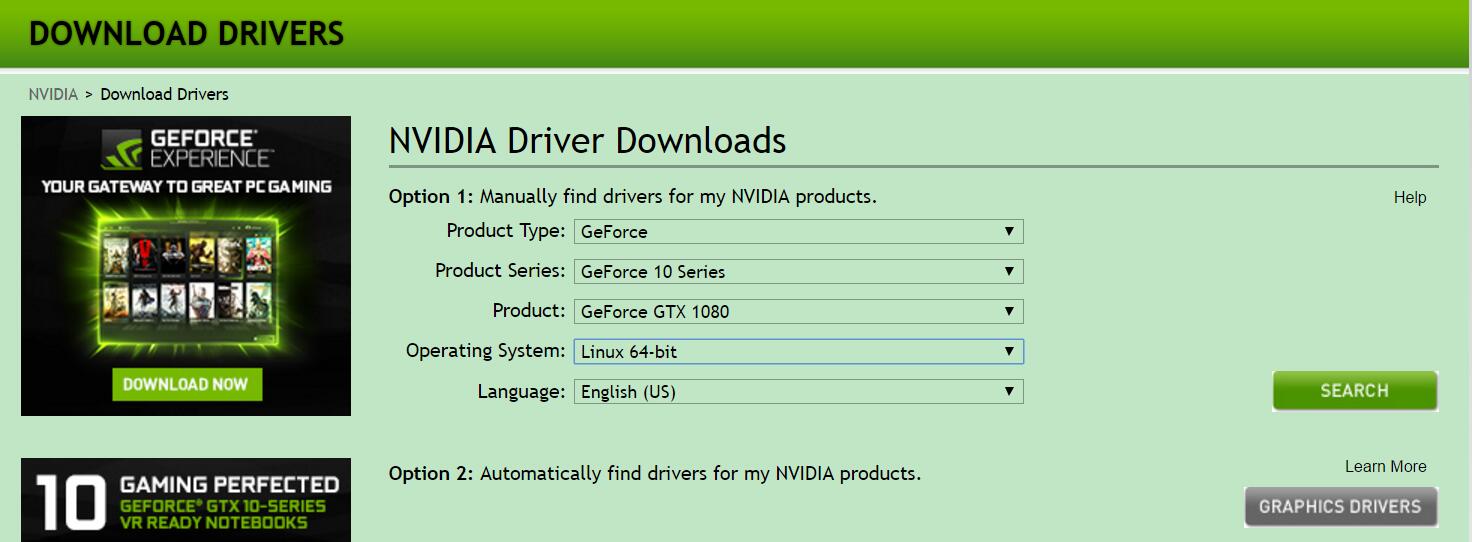
图1.显卡驱动查询
例如本人电脑的显卡驱动如下图:
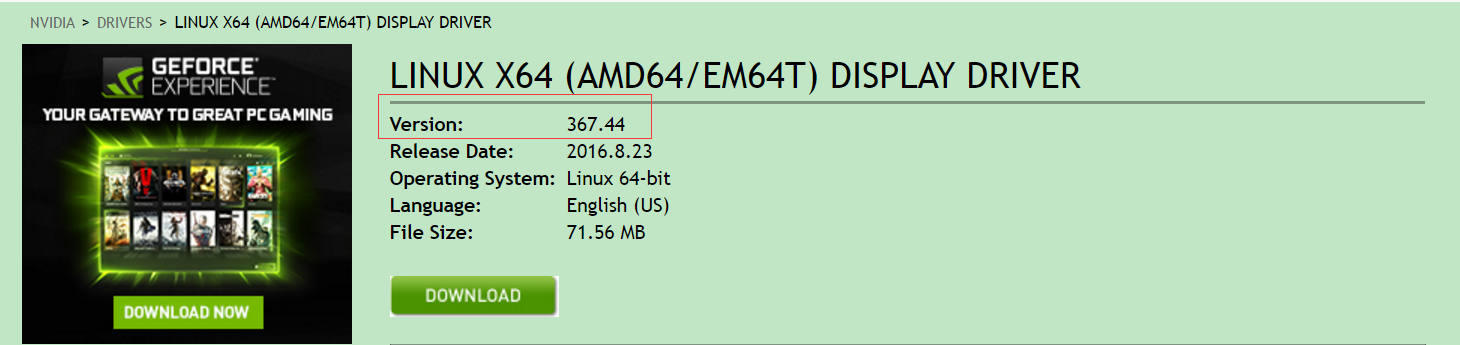
图2.显卡驱动版本
(2)安装驱动
安装之前先卸载已经存在的驱动版本:
sudo apt-get remove --purge nvidia*若电脑是集成显卡(NVIDIA独立显卡忽略此步骤),需要在安装之前禁止一项:
sudo service lightdm stop执行以下指令安装驱动:
sudo add-apt-repository ppa:xorg-edgers/ppa
sudo apt-get update
sudo apt-get install nvidia-367 #注意在这里指定自己的驱动版本!安装完成之后输入以下指令进行验证:
sudo nvidia-smi若列出了GPU的信息列表则表示驱动安装成功。
3.安装CUDA
CUDA是NVIDIA的编程语言平台,想使用GPU就必须要使用cuda。
(1)下载CUDA
首先在官网上(https://developer.nvidia.com/cuda-downloads)下载CUDA:
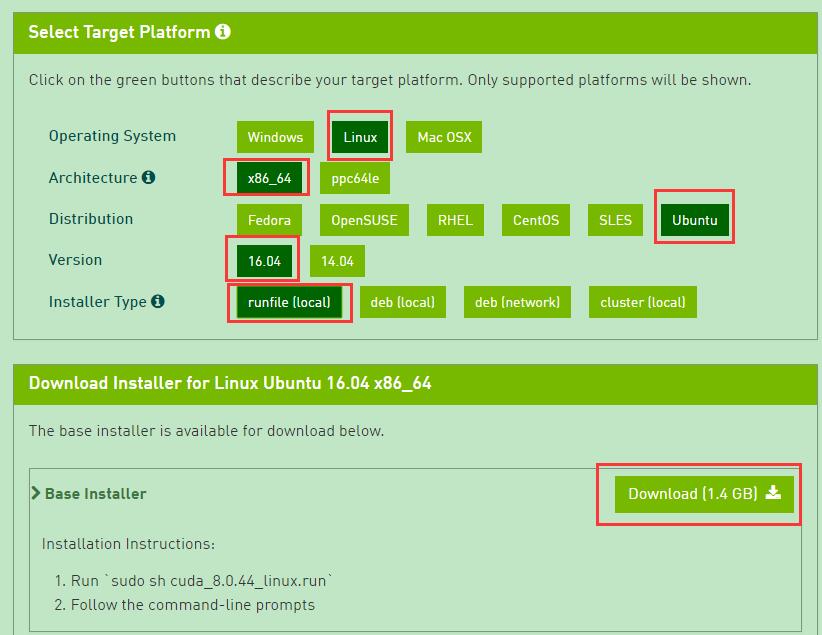
图3.CUDA下载
(2)安装CUDA
下载完成后执行以下命令:
sudo sh cuda_8.0.27_linux.run注意:执行后会有一系列提示让你确认,但是注意,有个让你选择是否安装nvidia361驱动时,一定要选择否:
Install NVIDIA Accelerated Graphics Driver for Linux-x86_64 361.62?因为前面我们已经安装了更加新的nvidia367,所以这里不要选择安装。其余的都直








 本文详述了在Ubuntu16.04系统上配置CUDA8.0和Caffe的全过程,包括安装NVIDIA驱动、CUDA、cuDNN,以及编译OpenCV3.1。文章还分享了解决配置过程中遇到的问题,如降低gcc版本、解决gcc与g++版本不兼容问题等,并提供了MNIST数据集的测试步骤以验证配置成功。
本文详述了在Ubuntu16.04系统上配置CUDA8.0和Caffe的全过程,包括安装NVIDIA驱动、CUDA、cuDNN,以及编译OpenCV3.1。文章还分享了解决配置过程中遇到的问题,如降低gcc版本、解决gcc与g++版本不兼容问题等,并提供了MNIST数据集的测试步骤以验证配置成功。
 最低0.47元/天 解锁文章
最低0.47元/天 解锁文章

















 1236
1236

 被折叠的 条评论
为什么被折叠?
被折叠的 条评论
为什么被折叠?








